使用Swift实现iOScollectionView广告无限滚动效果(DEMO)
今天公司里的实习生跑过来问我一般App上广告的无限滚动是怎么实现的,刚好很久没写博客了,就决定写下了,尽量帮助那些处于刚学iOS的程序猿.
做一个小demo,大概实现效果如下图所示:
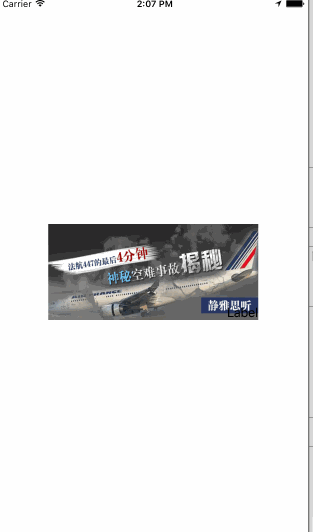
基本实现思路:
1. 在你需要放置无限滚动展示数据的地方把他的数据,在原本的基础上把你要展示的数据扩大三倍.(当然扩大两倍也是可以的,三倍的话,比较好演示)
// MARK: - 设置数据源
func collectionView(_ collectionView: UICollectionView, numberOfItemsInSection section: Int) -> Int {
// print(self.arrayM.count)
return self.arrayM.count * 3
}
2.当在定时器的作用下,或者在拖动情况存下滚动到第八个时候,设置此时的collectionView.contentOffset.x等于滚动到第三个cell的contentOffset.x
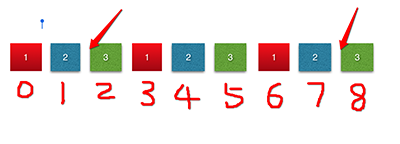
if collectionView.contentOffset.x == CGFloat(3 * self.arrayM.count - 1) * self.collectionView.bounds.width {
self.collectionView.contentOffset.x = CGFloat(self.arrayM.count - 1) * self.collectionView.bounds.width
}
3.当拖动到第0个cell时,设置此时的collectionView.contentOffset.x等于第六个cell的contentOffset.x
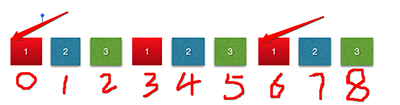
if collectionView.contentOffset.x == 0 {
self.collectionView.contentOffset.x = CGFloat(2 * self.arrayM.count - 1) * self.collectionView.bounds.width
}
代码如下:
我在代码中用到5张照片,所以应该一共有15个cell
import UIKit
class ViewController: UIViewController ,UICollectionViewDataSource, UICollectionViewDelegate {
@IBOutlet weak var collectionView: UICollectionView!
var timer : Timer?
var arrayM : [BOModel] = [] {
didSet {
self.collectionView.reloadData()
}
}
static let CellID = "cell"
override func viewDidLoad() {
super.viewDidLoad()
self.collectionView.dataSource = self
self.collectionView.delegate = self
// 加载数据
loadData()
self.collectionView.register(UINib.init(nibName: "BOCollectionViewCell", bundle: nil), forCellWithReuseIdentifier: ViewController.CellID)
//设置collextionView
setupCollectionView()
// 开启定时器
starTimer()
}
/// 从polist中加载数据
func loadData() {
let stemp: NSArray = NSArray(contentsOfFile: Bundle.main.path(forResource: "shops.plist", ofType: nil)!)!
for dict in stemp {
let model = BOModel.init(dict: dict as! [String : Any])
self.arrayM.append(model)
}
}
/// 设置cellection的布局方式
///
/// - Returns: 一个布局类型
func setupCollectionFlowlayout() -> (UICollectionViewFlowLayout) {
let flowLayout = UICollectionViewFlowLayout()
flowLayout.itemSize = self.collectionView.bounds.size
flowLayout.minimumLineSpacing = 0
flowLayout.minimumInteritemSpacing = 0
flowLayout.scrollDirection = .horizontal
flowLayout.sectionInset = UIEdgeInsetsMake(0, 0, 0, 0)
return flowLayout
}
/// 设置collectionVIew
func setupCollectionView() -> () {
self.collectionView.collectionViewLayout = self.setupCollectionFlowlayout()
self.collectionView.showsVerticalScrollIndicator = false
self.collectionView.showsHorizontalScrollIndicator = false
self.collectionView.isPagingEnabled = true
}
// MARK: - 设置数据源
func collectionView(_ collectionView: UICollectionView, numberOfItemsInSection section: Int) -> Int {
// print(self.arrayM.count)
return self.arrayM.count * 3
}
func collectionView(_ collectionView: UICollectionView, cellForItemAt indexPath: IndexPath) -> UICollectionViewCell {
let cell = self.collectionView.dequeueReusableCell(withReuseIdentifier: ViewController.CellID, for: indexPath) as! BOCollectionViewCell
cell.model = self.arrayM[indexPath.row % self.arrayM.count]
return cell
}
// MARK: - 实现代理方法
func scrollViewDidEndDecelerating(_ scrollView: UIScrollView) {
//contentOffset.x == 0 时,重新设置contentOffset.x的值
if collectionView.contentOffset.x == 0 {
self.collectionView.contentOffset.x = CGFloat(2 * self.arrayM.count - 1) * self.collectionView.bounds.width
}
//当到达最后一个cell时,重新设置contentOffset.x的值
if collectionView.contentOffset.x == CGFloat(3 * self.arrayM.count - 1) * self.collectionView.bounds.width {
self.collectionView.contentOffset.x = CGFloat(self.arrayM.count - 1) * self.collectionView.bounds.width
}
}
/// 开启定时器
func starTimer () {
let timer = Timer.init(timeInterval: 1, target: self, selector: #selector(ViewController.nextPage), userInfo: nil, repeats: true)
// 这一句代码涉及到runloop 和 主线程的知识,则在界面上不能执行其他的UI操作
RunLoop.main.add(timer, forMode: RunLoopMode.commonModes)
self.timer = timer
}
/// 在1秒后,自动跳转到下一页
func nextPage() {
// 如果到达最后一个,则变成第四个
if collectionView.contentOffset.x == CGFloat(3 * self.arrayM.count - 1) * self.collectionView.bounds.width {
self.collectionView.contentOffset.x = CGFloat(self.arrayM.count - 1) * self.collectionView.bounds.width
}else {
// 每过一秒,contentOffset.x增加一个cell的宽度
self.collectionView.contentOffset.x += self.collectionView.bounds.size.width
}
}
/// 当collectionView开始拖动的时候,取消定时器
func scrollViewWillBeginDragging(_ scrollView: UIScrollView) {
self.timer?.invalidate()
self.timer = nil
}
/// 当用户停止拖动的时候,开启定时器
func scrollViewWillEndDragging(_ scrollView: UIScrollView, withVelocity velocity: CGPoint, targetContentOffset: UnsafeMutablePointer<CGPoint>) {
starTimer()
}
}
plist文件如下图所示:
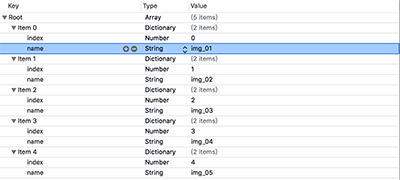
用到的字典转模型因为比较简单的转换,就自己写了个:
import UIKit
class BOCollectionViewCell: UICollectionViewCell {
@IBOutlet weak var imageView: UIImageView!
var model : BOModel? {
didSet {
guard let image = UIImage.init(named: (model?.name)!) else {
return
}
self.imageView.image = image
}
}
override func awakeFromNib() {
super.awakeFromNib()
}
}
自定义collectionViewCell类中的内容:
import UIKit
class BOCollectionViewCell: UICollectionViewCell {
@IBOutlet weak var imageView: UIImageView!
var model : BOModel? {
didSet {
guard let image = UIImage.init(named: (model?.name)!) else {
return
}
self.imageView.image = image
}
}
override func awakeFromNib() {
super.awakeFromNib()
}
}
附: 其实这种方法比较实现无限滚动,利用了一点小技巧,用电脑测试的时候可能有一点缺陷.
以上所述是小编给大家介绍的使用Swift实现iOScollectionView广告无限滚动效果(DEMO),希望对大家有所帮助,如果大家有任何疑问请给我留言,小编会及时回复大家的。在此也非常感谢大家对我们网站的支持!
赞 (0)

